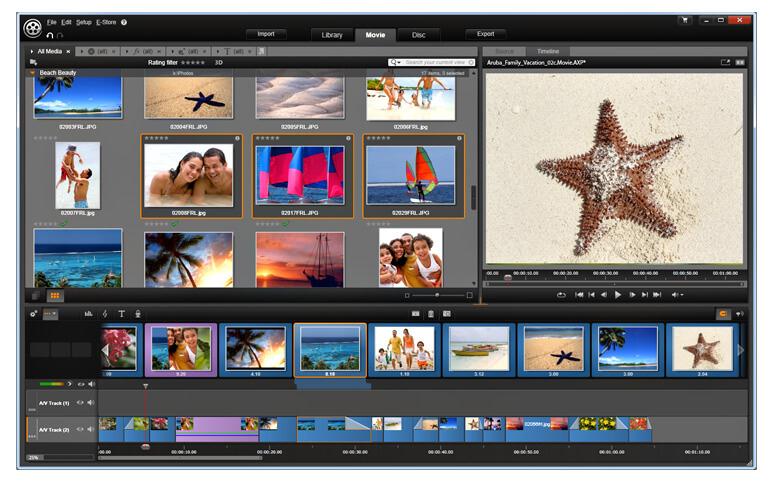Лучшие редакторы видео для новичков — Новости — Другое
Новички тоже хотят монтировать стильное видео. Они делают в них личные и корпоративные блоги, оформляют презентации, учебные проекты, материалы для семейного архива. Ранее мы делали полный обзор софта для монтажа видео на ПК. В этой статье рассмотрим 5 приложений и выясним, в какой программе монтировать видео начинающим пользователям.
Платформа: Windows 11, 10, 8, 7.
Лицензия: условно-бесплатная, есть пробный период на 5 дней.
Программа для монтажа видео для начинающих и более опытных пользователей. В нее встроена большая библиотека видео, эффектов, переходов и аудиофайлов. Главная особенность приложения — функция конструктора видео. Она рассчитана на тех, кто прежде никогда не занимался монтажом и даже не знает, с чего начать. Вы запускаете Видеомонтаж и выбираете эту функцию. Программа делит создание проекта на несколько этапов, на каждом из которых просит добавить тот или иной контент.
Все операции можно делать самостоятельно. Помимо автоматических режимов, есть ручные регулировки основных параметров: яркости, контраста, цветового тона, насыщенности, скорости воспроизведения. Поддерживается кадрирование, стабилизация и работа с хромакеем. Исходный материал можно загружать из файлов или записывать с веб-камеры непосредственно в Видеомонтаже.
Плюсы:
- Функция конструктора видео — идеальный вариант для новичков.
- Богатая коллекция встроенного контента.
- Возможность автоматической и ручной настройки параметров.
- Дополнительные функции — работа с хромакеем и запись с веб-камеры.
- Огромный список форматов для экспорта видео.
Минусы:
- Нет версии для macOS и Linux.
Wondershare Filmora
Платформа: Windows 11, 10, 8.1, macOS.
Лицензия
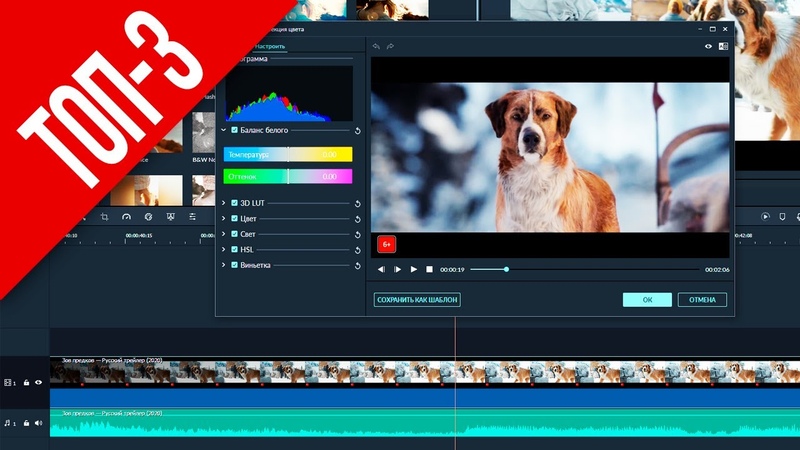
Программа для обработки видео с большой и регулярно пополняемой галереей. Filmora позволяет добавлять титры, аудиодорожки, рамки, накладывать эффекты на переходы между клипами. Редактор связан с популярными видеостоками, такими как Giphy и Unsplash. Их материалы разнообразят ваш собственный контент.
Интерфейс приложения переведен на русский язык. С основным функционалом можно разобраться на ходу. Если не хотите рисковать, вам на помощь придут подробные руководства и видеогайды.
Плюсы:
- Дополнительные функции — автосинхронизация звука, работа с хромакеем, запись с экрана компьютера.
- Можно пользоваться как автоматическими настройками, так и настраивать параметры вручную.
- Обширный список поддерживаемых форматов.
Минусы
- Запутанные тарифные планы. Например, в основную стоимость не входит цена за плагины и эффекты. Они оплачиваются по отдельной ежемесячной подписке, даже если вы оформляете бессрочную лицензию.

- Некоторые функции, например, «Мгновенный режим» доступны только в версии для Windows.
- Ограничения на использование некоторых функций. При наличии платной лицензии из речи в текст можно преобразовать всего 30 минут, а из текста в речь — 5000 символов. При превышении лимита нужно покупать дополнительные пакеты. В облачном хранилище доступен 1 ГБ. Больший объем докупается в составе отдельного приложения Wondershare Drive с собственной лицензией.
Windows Movie Maker
Платформа: Windows 11, 10, 8, 7, Vista, XP.
Лицензия: бесплатная.
Простая программа для видеомонтажа с более чем двадцатилетней историей. Функционал, способ распространения и даже название программы неоднократно менялись. Она то встраивается в Windows, то включается в бесплатные, но скачиваемые отдельно пакеты. В последних версиях ОС многострадальный Movie Maker недоступен. Во всяком случае под этим названием. Теперь он стал частью приложения Фотографии.
Функционал программы очень скромный. Нелинейный монтаж возможен в самом примитивном виде. Среди инструментов: нарезка, добавление текста, изменение скорости, некоторое количество эффектов и фильтров из встроенной библиотеки и все.
Плюсы:
- Бесплатный и может предустанавливаться вместе с Windows.
- Прост в изучении.
- Функционала достаточно для простого монтажа — есть нарезка клипов, поддерживается постобработка, можно накладывать звук.
Минусы:
- Подойдет только для самых простых операций.
- Может исчезнуть при очередном обновлении ОС, если политика Microsoft опять поменяется.
- Экспорт только в MP4, при этом можно лишь выбирать 1 из 3 предустановленных вариантов разрешения и качества сжатия.
Pinnacle Studio
Платформа: Windows 11 и 10.
Лицензия: условно-бесплатная, есть пробный период на 15 дней.
Приложение ближе к любительскому сегменту. Оно поддерживает ряд продвинутых функций. В частности: бесконечное число дорожек, редактирование по маске и до 6 камер одновременно, работа с разрешением до 4К и с панорамным видео до 360°. Тем не менее Pinnacle Studio можно использовать и как видеоредактор для новичков.
Оно поддерживает ряд продвинутых функций. В частности: бесконечное число дорожек, редактирование по маске и до 6 камер одновременно, работа с разрешением до 4К и с панорамным видео до 360°. Тем не менее Pinnacle Studio можно использовать и как видеоредактор для новичков.
В числе основных функций: нелинейный монтаж, стабилизация видео, ручная и автоматическая настройка параметров. Есть обширная коллекция предустановленного контента.
Плюсы:
- Продвинутый функционал с поддержкой ручной настройки и автоматических режимов.
- Богатый выбор контента.
- Поддержка большого числа форматов.
Минусы:
- Ряд функций, без которых обычная работа затруднена, входит только в более дорогую версию. При этом приходится переплачивать за инструменты, которые не будут использоваться совсем.
- У российских пользователей могут возникнуть проблемы со скачиванием и покупкой программы.
- Требуется доступ в интернет для проверки подлинности ПО.
 Такие проверки время от времени выполняются после первоначальной активации. Когда соединение отсутствует, видеоредактор может не запуститься.
Такие проверки время от времени выполняются после первоначальной активации. Когда соединение отсутствует, видеоредактор может не запуститься.
Avidemux
Платформа: Windows 11, 10, 8, 7, Vista, XP, MacOS, Linux, BSD.
Лицензия: бесплатная.
Видеоредактор разрабатывается сообществом добровольцев. Он совершенно бесплатный, но обновления и новые версии выходят редко. Интерфейс выглядит устаревшим и странным, даже в сравнении с VSDC. Здесь нет всем знакомого таймлайна. Поэтому поначалу кажется, что Avidemux — не редактор, а обычный медиаплеер.
Avidemux позволяет обрезать и кодировать видео, накладывать художественные фильтры, делать цветокоррекцию, подключать внешние файлы с субтитрами. При помощи командной строки приложения можно записывать макросы (здесь называются «скриптами») — заданные последовательности команд.
Плюсы:
- Распространяется бесплатно.
- Работает в большинстве операционных систем компьютеров, за исключением совсем древних.

- Поддерживает большое число форматов.
Минусы:
- Подходит только для простых действий.
- Устаревший и неудобный интерфейс.
- Неудобно реализована работа с несколькими файлами. Так, при импорте они автоматически добавляются к общему таймлайну. Место, где один клип переходит в другой, обозначается только небольшой красной чертой. Даже просто поменять фрагменты местами не получится без дополнительных манипуляций.
Заключение
Рассмотренные редакторы просты в использовании. Однако в случае с Avidemux начальное обучение займет больше времени. Возможности ПО существенно различаются. Функционал Pinnacle Studio может оказаться избыточным. Movie Maker предлагает лишь базовые инструменты. В Filmora придется досконально изучить тарифные планы, чтобы не переплатить за ненужное. ВидеоМОНТАЖ выглядит наиболее сбалансированным решением. Здесь есть библиотека контента, функции для абсолютных новичков, а также ручные режимы редактирования.
Видеоредактор Movavi – достойный выбор новичков и профессионалов
Здравствуйте! Я Ольга Неснова, главный редактор портала о событиях сферы культуры и искусства СМИ АртМосковия. Сегодня я бы хотела поделиться личным опытом использования программы видеоредактора MOVAVI.
С февраля 2016 года наша редакция стала снимать на видеокамеру мероприятия – концерты, открытия выставок, театральные постановки. Мы не были профессионалами в этом деле и делали первые шаги в этом направлении. В поисках программы для обработки видео в первый год наших съемок выбор пал на видеоредактор MOVAVI — сайт https://www.movavi.ru/.
Почему MOVAVI?
Во-первых, он кросс-платформенный — есть версии для Mac OS и для Windows. Во-вторых, у этой программы малый размер и удивительная стабильность работы. А самое главное – это низкая стоимость лицензии, которая и определила наш выбор в тот период времени.
Внутри программы
Очень простой и интуитивно-понятный интерфейс, который, надо сказать, сделан создателями программы очень качественно.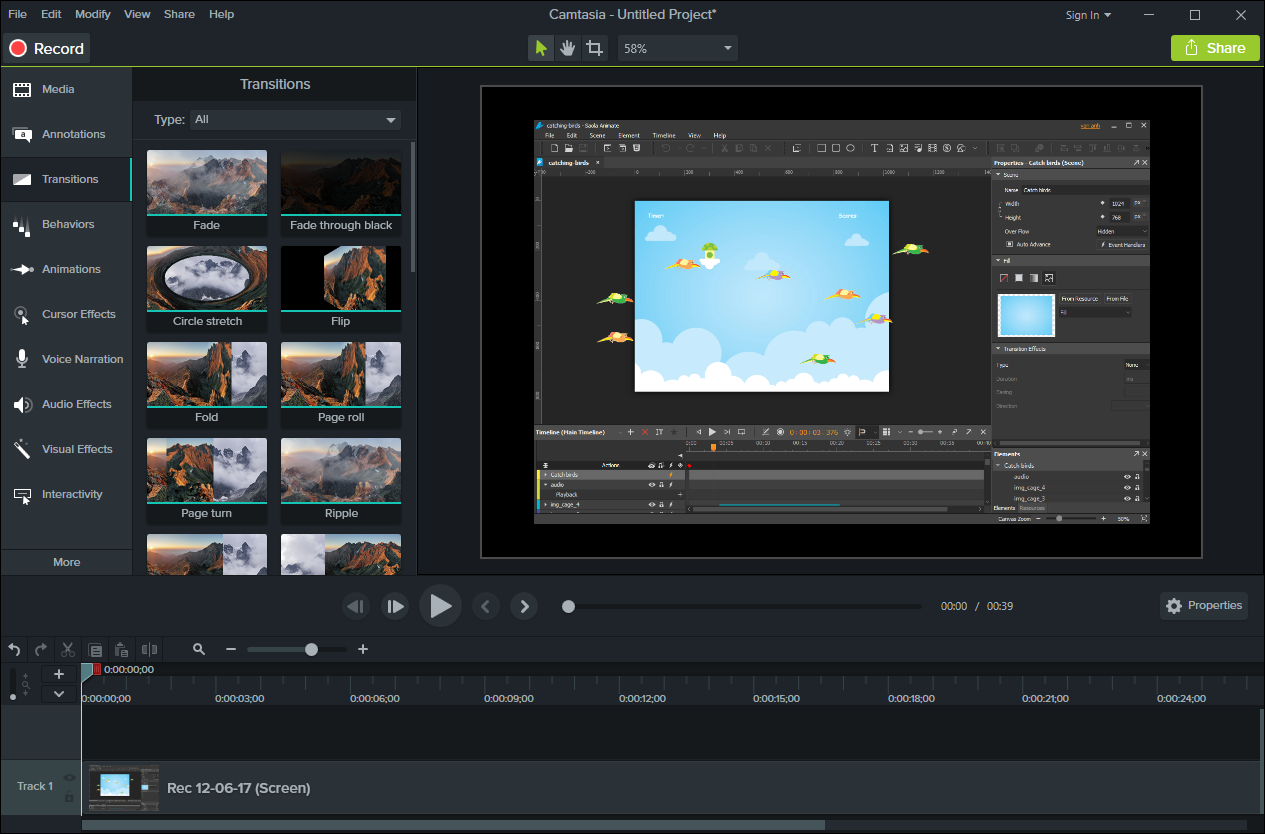
Меню управления, окно импортированного видеофайла для обработки, возможность загрузки собственных аудиозаписей, шрифты для титров, фоны и библиотека различных эффектов.
Начало работы
С помощью меню File import загружаем в программу видео, которое подлежит обработке (см. Скриншот), далее видео попадает в окно Media Bin. Также можно импортировать аудиофайлы и фотографии, которые нам понадобятся в ходе работы над нашим видеопроектом.
Далее переносим видео на Таймлайн (линейку в нижнем горизонтальном окне) и начинаем творить.
Библиотеки превыше всего
Прежде чем мы начнем создавать наш видеопроект, давайте посмотрим уже имеющиеся библиотеки звуков, заставок, концовок и эффектов.
Например, используя заставку Countdow (счетчик обратного отсчет времени), мы можем подготовить зрителя нашего будущего видеофильма к началу просмотра или к событию, на которое надо обратить внимание. А эффект перехода обеспечит красивую сменяемость кадра или сюжета с одного на другой.
Шрифтовое меню позволит создать любые красивые титры, рассказывающие о действии в кадре, представить героев видео.
В меню стикеров можно выбрать один из 17, находящихся в базовом комплекте стикеров для выделения объекта в видео.
А если вам покажется что стикеров, эффектов и заставок-концовок мало, вы всегда можете посетить маркетплейс компании, в котором представлено их огромное разнообразие.
Работа закончена, что дальше?
Как только мы завершили редактирование и работу над нашим видеопроектом — его монтаж — мы нажимаем на синюю кнопку экспорт, в открывшемся меню выбираем один из необходимых нам форматов — мастер, для социальных сетей, Youtube и так далее… И ожидаем получение готового видеофайла, который, в свою очередь, можно показать друзьям или коллегам, представить подписчикам соцсетей или отправить на один из многочисленных конкурсов видеопроектов.
Кто знает, возможно вы научитесь делать настолько хорошие, динамичные и интересные видео с помощью Movavi Video Editor, что победа на конкурсе приведет вас к известности, а следовательно к стабильному обеспеченному будущему.
Кстати, в свой работе мы используем программы записи экрана и создания слайдшоу от компании Movavi. Очень помогают для записи совещаний и конференций онлайн и создания ярких презентаций.
И, несмотря на то, что мы сегодня используем для обработки видео куда более масштабный продукт — FinalCut, мы с благодарностью отмечаем тот опыт, что нам дал видеоредактор Movavi.
Источник – сайт сетевого СМИ artmoskovia.ru.
editor
Вы можете оказать поддержку нашему СМИ, пожертвовав произвольную сумму денежных средств по предложенной ссылке или воспользоваться QR-кодом. Оператор пожертвований – сервис CloudTips (от Тинькофф и CloudPayments).
С уважением и благодарностью, главный редактор Ольга Неснова.
| TechRadar
Когда вы совершаете покупку по ссылкам на нашем сайте, мы можем получать партнерскую комиссию. Вот как это работает.
Clipchamp от Microsoft предлагает простое и бесплатное редактирование видео онлайн
(Изображение: © Microsoft)
ТехРадар Вердикт
Clipchamp — отличный видеоредактор, если вы создаете ресурсы для социальных сетей, видео для своего бизнеса или впервые начинаете создавать контент. Думайте об этом как о Canva для видео. Это очень простой в использовании инструмент, который не перегружает, а действия четко обозначены. Большая часть его волшебства заключается в обширной библиотеке шаблонов, но в нем отсутствуют какие-либо реальные эффекты. Он также не удовлетворит потребности штатных видеоредакторов, он далеко не так эффективен, как Premiere Pro, Final Cut, PowerDirector и им подобные.
Думайте об этом как о Canva для видео. Это очень простой в использовании инструмент, который не перегружает, а действия четко обозначены. Большая часть его волшебства заключается в обширной библиотеке шаблонов, но в нем отсутствуют какие-либо реальные эффекты. Он также не удовлетворит потребности штатных видеоредакторов, он далеко не так эффективен, как Premiere Pro, Final Cut, PowerDirector и им подобные.
ЛУЧШИЕ ПРЕДЛОЖЕНИЯ СЕГОДНЯ
Почему вы можете доверять TechRadar Мы тратим часы на тестирование каждого продукта или услуги, которые мы рассматриваем, поэтому вы можете быть уверены, что покупаете лучшее. Узнайте больше о том, как мы тестируем.
Clipchamp, программное обеспечение для редактирования видео , принадлежащее Microsoft, представляет собой инструмент на основе браузера, который позволяет очень просто нарезать клипы. Он особенно эффективен в качестве инструмента контент-маркетинга , если вы создаете активы для социальных сетей с обширной библиотекой шаблонов практически для каждой платформы.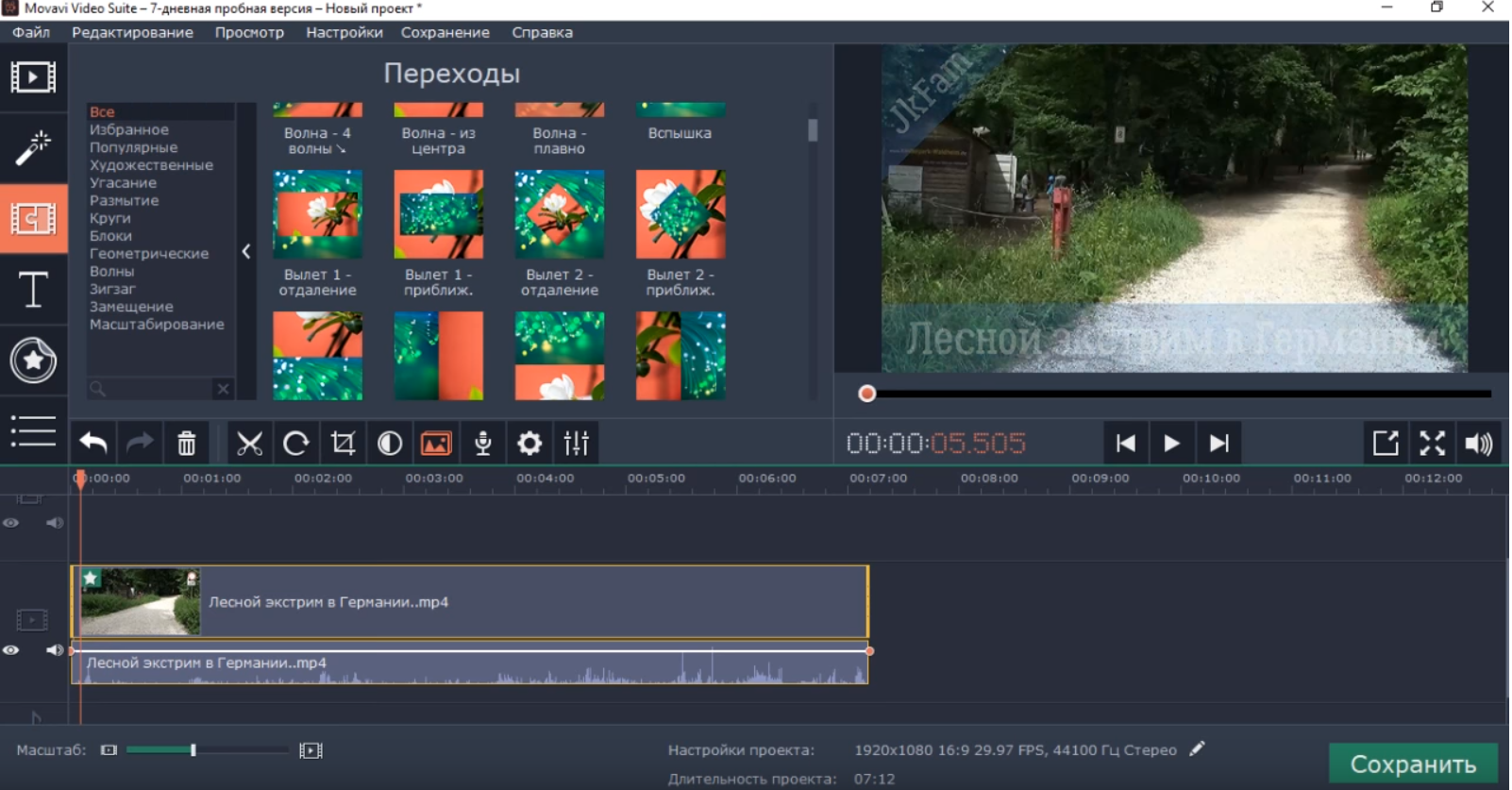 Но это также хорошее место для начала, если вы ищете видеоредактор для начинающих .
Но это также хорошее место для начала, если вы ищете видеоредактор для начинающих .
Платформа, которая также доступна в виде настольного приложения для Windows, предлагает бесплатное программное обеспечение для редактирования видео без водяных знаков — но как оно работает в переполненном поле?
Clipchamp: цены и планы
- Бесплатный видеоредактор без водяных знаков
- Microsoft Clipchamp в Microsoft US за 7,99 доллара США (открывается в новой вкладке)
— для личного использования — бесплатно многие из обычных ограничений, которые вы найдете во многих бесплатных видеоредакторах. Ваши видео не имеют водяных знаков, и вы можете загружать неограниченный экспорт в формате 1080p. Он также предлагает доступ к библиотекам стоковых изображений, видео и аудио, а также к бесплатным фильтрам и эффектам.
Однако также доступны месячные и годовые подписки. Они немного открывают Clipchamp с упором на коммерческое использование. Это означает, что он расширяет диапазон стандартной библиотеки активов, добавляет премиальные фильтры и эффекты, резервное копирование контента и наборы брендов (чтобы дизайн точно отражал принципы вашего бренда). По цене он примерно на уровне других видеоредакторов на основе подписки.
Это означает, что он расширяет диапазон стандартной библиотеки активов, добавляет премиальные фильтры и эффекты, резервное копирование контента и наборы брендов (чтобы дизайн точно отражал принципы вашего бренда). По цене он примерно на уровне других видеоредакторов на основе подписки.
- Цены и планы: 4/5
Clipchamp: интерфейс и возможности
(Изображение предоставлено Microsoft)- Простой интерфейс, легко ориентироваться
Передвигаться проще некуда — все удобно расположено именно там, где и должно быть. Даже при первом заходе вы сможете перемещаться по меню, запускать проект, выбирать шаблон.
Шаблоны — это Экскалибур Clipchamp. Они упрощают создание фильмов для любой платформы, на которой вы размещаете посты, — замените готовые элементы на собственный контент, и все более-менее готово к работе. Больше не нужно беспокоиться о правильном соотношении сторон для TikTok, YouTube, Insta. .. Вздохи облегчения в отделах маркетинга по всему миру вызвали мегатонный ветер.
.. Вздохи облегчения в отделах маркетинга по всему миру вызвали мегатонный ветер.
Или, если вы чувствуете себя смелым, вы можете создать видео с нуля.
В любом случае вы окажетесь в главном центре редактирования. Когда дело доходит до пользовательского интерфейса, это школа дизайна Canva , хотя она намного мощнее, чем Canva Video . Тем не менее, компоновка похожа, с инструментами, расположенными в левой части экрана, что упрощает навигацию. Зритель сидит в центре экрана, временная шкала внизу. Это не новаторские вещи. Но на самом деле это не так. Это для того, чтобы облегчить редактирование видео для тех, кто не создает контент очень часто, и для тех, кто полностью его проворачивает.
Загрузить медиаданные в Clipchamp так же просто. Существует поддержка нескольких поставщиков облачных хранилищ , но только крупных: OneDrive (конечно), Google Drive , Dropbox и Google Photos .
Нет версии для мобильного веб-браузера или приложения для редактирования видео , хотя мы ожидаем их появление в будущем. Тем не менее, есть хороший способ загрузки с телефона с помощью генератора QR-кода инструмента. Сканируй телефоном, выбирай медиа, снова забирай на комп.
Тем не менее, есть хороший способ загрузки с телефона с помощью генератора QR-кода инструмента. Сканируй телефоном, выбирай медиа, снова забирай на комп.
С видео на месте — это не займет много времени — вы нажимаете «Плюс», чтобы загрузить их на временную шкалу.
- Интерфейс и опыт: 5/5
ClipChamp: Запись
(изображение Кредит: Microsoft)- Основная запись на экране включена — Nice Touch
Вы получаете четыре варианта записи. Камера, экран, камера и экран и преобразование текста в речь. Они работают именно так, как вы ожидаете — предоставьте приложению доступ к вашему микрофону и веб-камере, выберите окно, вкладку или рабочий стол для записи, нажмите «Поделиться». Это неплохой крик, если вам нужно без суеты бесплатное средство записи экрана , полезное для записи видео с камеры и вебинаров.
Встроенное программное обеспечение для преобразования текста в речь немного отличается. Это как рассказчик-робот. Введите содержимое в текстовое поле, выберите язык и голос, которые подходят для вашего видео, затем поэкспериментируйте с высотой тона и скоростью, чтобы создать что-то похожее на человеческую речь. Разнообразие по всем направлениям здесь отличное. Мы обнаружили, что некоторые голоса были намного более естественными, чем другие, ближе к «реалистичным» голосам умных динамиков, чем обычные ходульные роботы из приложений Microsoft. Сохраните звуковой клип, и вы сможете перетащить его на временную шкалу, как и любой другой медиафайл.
Это как рассказчик-робот. Введите содержимое в текстовое поле, выберите язык и голос, которые подходят для вашего видео, затем поэкспериментируйте с высотой тона и скоростью, чтобы создать что-то похожее на человеческую речь. Разнообразие по всем направлениям здесь отличное. Мы обнаружили, что некоторые голоса были намного более естественными, чем другие, ближе к «реалистичным» голосам умных динамиков, чем обычные ходульные роботы из приложений Microsoft. Сохраните звуковой клип, и вы сможете перетащить его на временную шкалу, как и любой другой медиафайл.
- Запись: 4/5
Clipchamp: Редактирование видео
(изображение Кредит: Microsoft)- Стандартное не линейное видео редактор раньше, это будет знакомая территория. С видео, загруженными на временную шкалу, вы обрезаете клипы, потянув за ручки влево или вправо. Чтобы разрезы были точными, направляющие встают на место, когда один клип совмещается с другим. В основном, но не всегда.
 Кажется, имеет значение, в каком порядке и на какой дорожке находятся ваши кадры. Потому что да, в отличие от некоторых бесплатных программ для редактирования видео, Clipchamp поддерживает многодорожечное редактирование. Промежутки между клипами можно удалить, щелкнув значок корзины, и вы получите предупреждение, если они останутся, когда вы перейдете к экспорту.
Кажется, имеет значение, в каком порядке и на какой дорожке находятся ваши кадры. Потому что да, в отличие от некоторых бесплатных программ для редактирования видео, Clipchamp поддерживает многодорожечное редактирование. Промежутки между клипами можно удалить, щелкнув значок корзины, и вы получите предупреждение, если они останутся, когда вы перейдете к экспорту.Основные инструменты редактирования располагаются над временной шкалой. Это Разделить, Удалить и Дублировать. Вы также можете повторить и отменить здесь, в то время как еще несколько опций находятся в контекстном меню. Это вариации на одну и ту же тему, хотя возможность отделить звук от видео очень полезна. Чтобы разрезать более длинное видео на более удобные фрагменты, перетащите маркер в нужное положение (использование клавиш со стрелками позволяет точно настроить выделение). Нажмите «Разделить», который представляет собой значок «Ножницы».
Все очень просто в использовании, а элементы управления не перегружены.
 Детская игра, особенно с поддерживаемыми сочетаниями клавиш. Но ему не хватает детального контроля, предлагаемого подобными Adobe Premiere Pro и Da Vinci Resolve .
Детская игра, особенно с поддерживаемыми сочетаниями клавиш. Но ему не хватает детального контроля, предлагаемого подобными Adobe Premiere Pro и Da Vinci Resolve .- Редактирование видео: 3,5/5
Clipchamp: названия
(изображение Кредит: Microsoft)- Выбор шаблонных заголовок
. Переработка выше вашего первого видео. вариант. Раньше это означало запись в текстовом поле на видео и изменение шрифта. В наши дни это немного более продвинуто.
С титрами в Clipchamp вы можете выбирать между приличным набором шаблонных титров. Однако не так много, как хотелось бы. Как и в случае с видео, нажмите «Плюс», чтобы добавить его на временную шкалу. Их редактирование также следует тому же процессу, захватывая ручки на обоих концах, чтобы удлинить или сократить время выполнения заголовка.
Чтобы изменить фактический текст, дважды щелкните стиль текста. Откроется новая панель для написания собственной копии и изменения шрифта.
 Обратите внимание, что пользовательские шрифты доступны только через Brand Kit, доступный для подписчиков.
Обратите внимание, что пользовательские шрифты доступны только через Brand Kit, доступный для подписчиков.- Названия: 4/5
ClipChamp: Tools & Transitions
(изображение Credit: Microsoft)- . для профессиональных видеоредакторов. Это означает, что набор инструментов, честно говоря, намного легче, чем вы найдете в Apple Final Cut Pro и подобные. И если вы ищете инструмент со встроенным программным обеспечением inVFX , вам больше повезет в другом месте. Но это не совсем бесплодие. Здесь, безусловно, достаточно для большинства обычных пользователей.
Во-первых, отличное дополнение: сделайте видео более доступным с помощью автотитров или добавьте свои собственные вручную. Здесь есть приличный контроль, отличная языковая библиотека, включающая 15 глобальных вариантов английского языка и дополнительный фильтр ненормативной лексики. Обработка выполняется быстро, и после создания расшифровку можно просмотреть на боковой панели.
 Выбор слова приведет вас к этому моменту в видео; двойной щелчок позволяет редактировать его. Субтитры можно скачать в виде файлов SRT.
Выбор слова приведет вас к этому моменту в видео; двойной щелчок позволяет редактировать его. Субтитры можно скачать в виде файлов SRT.Видеоредактор содержит то, что лучше всего можно описать как хороший выбор переходов. Стирания и затухания, в основном, того типа, который вы видели много раз раньше. Многие из них чувствуют себя слегка Star Wars -y, поскольку они, как правило, в бесплатных видеоредакторах (и не очень бесплатных, если честно). Некоторые из них заблокированы за обновлением подписки, и они обещают немного больше. Чтобы установить переход, просто потяните его между двумя клипами.
- Инструменты и переходы: 4/5
Clipchamp: стоковые библиотеки
(Изображение предоставлено Microsoft)- Обширные библиотеки изображений, видео, графики и аудио
Пользователям Clipchamp доступен ряд библиотек ресурсов: изображения , стоковые видео , графика и иллюстрации и образцы музыки и SFX .
 На самом деле это стандартные вещи, но приятное дополнение для тех, кому они понадобятся во время массового производства видео, или для тех, кто просто хочет добавить нотку профессионализма в свои фильмы.
На самом деле это стандартные вещи, но приятное дополнение для тех, кому они понадобятся во время массового производства видео, или для тех, кто просто хочет добавить нотку профессионализма в свои фильмы.Как и в случае с Canva, многие из этих фондовых ресурсов доступны для платного доступа — вы можете заметить их по значку с золотым ромбом. Однако, за исключением векторной графики и иллюстраций, стоковые библиотеки не так щедры, как Canva. Невозможно даже предварительно просмотреть премиальные активы в вашем видео, прежде чем совершить покупку.
Вставить их в свой фильм достаточно просто. Выберите то, что вы хотите, и во всплывающем окне сохраните на свой носитель для последующего использования или добавьте прямо на временную шкалу. После этого вам нужно будет закрыть это окно — оно не закрывается автоматически после добавления ваших медиафайлов. Учитывая, что уже есть дублирующее действие, оно кажется ненужным и неэффективным. Небольшое замечание.
- Библиотеки фондов: 3/5
Clipchamp: Экспорт видео
(изображение Кредит: Microsoft)- Экспорт только в MP4, Make Gifs
 . При выборе «Экспорт» у вас есть четыре разрешения: 480p (для черновиков), 720p для социальных сетей и 1080p для наивысшего качества. Если ваше видео длится менее 15 секунд, вы также можете экспортировать его в формате GIF.
. При выборе «Экспорт» у вас есть четыре разрешения: 480p (для черновиков), 720p для социальных сетей и 1080p для наивысшего качества. Если ваше видео длится менее 15 секунд, вы также можете экспортировать его в формате GIF.Во время экспорта видео воспроизводится, поэтому вы можете начать оценивать, что работает (а что нет). Для большего обзора во время процесса есть мини-трекер — плавающее окно, которое позволяет вам следить за прогрессом, пока вы выполняете другие задачи.
Экспорт выполняется довольно быстро — и вам, конечно же, не нужны лучшие компьютеры для редактирования видео или ноутбуки для редактирования видео , чтобы получить профессионально выглядящие результаты. Clipchamp — отличный видеоредактор для слабых ПК. Но с точки зрения параметров формата, экспорт видео несколько уступает.
- Экспорт видео: 3,5/5
Clipchamp: Scorecard
Проведите по экрану для горизонтальной прокрутки
Строка 0 — Ячейка 00261 Row 0 — Cell 1 Row 0 — Cell 2 Pricing & plans Free, no watermarks, subscription upgrade 4 Interface & experience Simple to navigate 5 Запись Все основные функции записи экрана здесь, преобразование текста в речь превосходно 4 Редактирование видео Работает точно так, как и ожидалось — просто, без сюрпризов 3.  5
5Titles Fair selection of titles 4 Tools & transitions Auto-captions are stellar, stock transitions 4 Stock libraries Well-stocked, but многое закрыто подпиской 3 Экспорт видео Экспорт в MP4, создание GIF 3.5 Стоит ли покупать?
(Изображение предоставлено Microsoft)Купите, если…
Вы хотите создавать привлекательные ресурсы для социальных сетей за короткое время (и больше не беспокоиться о неправильных соотношениях сторон и размерах).
Не покупайте его, если…
Вы серьезный видеооператор и снимаете видео с ограниченным бюджетом — его мощности недостаточно.
Clipchamp: Альтернативы
- Microsoft Video Editor отсутствуют почти все функции.
 Но для простоты вы не можете поправиться. Это настоящий преемник Movie Maker. Доступно, совершенно бесплатно и встроено в приложение Microsoft Photos.
Но для простоты вы не можете поправиться. Это настоящий преемник Movie Maker. Доступно, совершенно бесплатно и встроено в приложение Microsoft Photos. - Lightworks — бесплатный видеоредактор, который отлично подходит для начинающих, но эта «бесплатность» имеет большие ограничения стандартный отраслевой Adobe Premiere Pro, если они того пожелают.
Microsoft Clipchamp: сравнение цен
(открывается в новой вкладке)
(открывается в новой вкладке)
7,99 долл.0003
Посмотреть (открыть в новой вкладке)
(открыть в новой вкладке)
(открыть в новой вкладке)
79,99 $
(открыть в новой вкладке)
Посмотреть (открыть в новой вкладке)
03 powered by
00
Стив — B2B-редактор Creative в Techradar Pro.
 Он исследует область творческих приложений, где люди и организации преуспевают благодаря дизайну и инновациям. Бывший журналист журнала Web User, он освещал новости программного и аппаратного обеспечения, обзоры, функции и руководства. Ранее он работал над контентом для Microsoft, Sony и множества фирм, занимающихся SaaS и дизайном продуктов. Когда-то он писал рекламные ролики и трейлеры к фильмам. Неутомимый чемпион Оксфордской запятой.
Он исследует область творческих приложений, где люди и организации преуспевают благодаря дизайну и инновациям. Бывший журналист журнала Web User, он освещал новости программного и аппаратного обеспечения, обзоры, функции и руководства. Ранее он работал над контентом для Microsoft, Sony и множества фирм, занимающихся SaaS и дизайном продуктов. Когда-то он писал рекламные ролики и трейлеры к фильмам. Неутомимый чемпион Оксфордской запятой.Редактирование видео для начинающих — Мередит Марш
Редактирование видео для начинающих (начните здесь)
Редактирование видео — это весело, но поначалу оно может быть немного сложным! Но не волнуйтесь… У меня есть много ресурсов по редактированию видео для начинающих. Есть несколько основных навыков, которые вам нужно знать для начала, в дополнение к программному обеспечению для редактирования видео. (Примечание. Ссылки в этом сообщении являются партнерскими ссылками, и мы получим компенсацию, когда вы совершите покупку, перейдя по нашим ссылкам.
 Ознакомьтесь с нашей политикой раскрытия информации здесь.)
Ознакомьтесь с нашей политикой раскрытия информации здесь.) По сути, все, что вы делаете при редактировании видео, это:
- импортируете свои видеоклипы в видеоредактор
- выберите части, которые вы хотите сохранить, и части, от которых вы хотите избавиться
- обрезать и разделить клипы, при необходимости переставить их
- добавить музыку, а может и титры
Связанный: Вы пытаетесь выбрать идеальное название канала YouTube? Попробуйте один из этих генераторов имен YouTube!
Программное обеспечение для редактирования видео (бесплатно)
Предпосылкой для создания великолепных домашних фильмов является редактирование клипов в видео для просмотра. Это не так сложно, как кажется, обещаю! Для редактирования вам понадобится некоторое программное обеспечение. К счастью, есть много вариантов разного уровня сложности и стоимости. Эта страница содержит партнерские ссылки.

Бесплатное программное обеспечение для редактирования видео, с которым вы можете начать:
Windows Movie Maker для ПК — это отличное, простое программное обеспечение для редактирования для пользователей ПК. Скорее всего, он уже есть на вашем компьютере. Если нет, просто скачайте его прямо здесь.
iMovie для Mac — iMovie действительно мощная и одна из моих любимых платформ редактирования для начинающих. Я часто использую его для базового редактирования видео. В зависимости от вашего Mac у вас может быть уже установлен iMovie. В некоторых случаях вам, возможно, придется заплатить 15 долларов за загрузку программного обеспечения. Я настоятельно рекомендую iMovie для начала работы с домашними фильмами. Скачать здесь.
Davinci Resolve . За последние несколько лет Davinci стал чрезвычайно популярным среди киномаркетологов и создателей YouTube! Это чрезвычайно надежная платформа для редактирования. DaVinci Resolve — это комплексное программное решение, которое выделяется как единственный инструмент в мире, объединяющий редактирование, цветокоррекцию, визуальные эффекты, анимационную графику и аудиопостобработку в одно целое.
 Его элегантный и современный интерфейс удобен и эффективен, а его функции подходят как для начинающих, так и для профессионалов. С DaVinci Resolve пользователи могут работать быстро и качественно, поскольку им больше не нужно учиться и переключаться между несколькими приложениями. Это программное обеспечение позволяет поддерживать исходное качество изображений камеры на протяжении всего процесса постобработки, предлагая полный набор студийных возможностей постпродакшна в одном приложении. Более того, освоение DaVinci Resolve означает освоение точно таких же инструментов, которыми пользуются голливудские профессионалы. Таким образом, это идеальное программное обеспечение для всех ваших потребностей в постобработке. Скачать здесь.
Его элегантный и современный интерфейс удобен и эффективен, а его функции подходят как для начинающих, так и для профессионалов. С DaVinci Resolve пользователи могут работать быстро и качественно, поскольку им больше не нужно учиться и переключаться между несколькими приложениями. Это программное обеспечение позволяет поддерживать исходное качество изображений камеры на протяжении всего процесса постобработки, предлагая полный набор студийных возможностей постпродакшна в одном приложении. Более того, освоение DaVinci Resolve означает освоение точно таких же инструментов, которыми пользуются голливудские профессионалы. Таким образом, это идеальное программное обеспечение для всех ваших потребностей в постобработке. Скачать здесь.Программное обеспечение для редактирования видео (не бесплатное)
Descript — (Mac и ПК) от бесплатного до платного
Descript — революционный видеоредактор, работающий так же плавно, как документ. Его функции на основе искусственного интеллекта (ИИ) и удобный интерфейс способствовали успеху ведущих каналов YouTube и TikTok, ведущих подкастов и компаний, которые используют видео для маркетинга, продаж, внутреннего обучения и совместной работы.
 Цель Descript — сделать видео основным инструментом в наборе инструментов каждого коммуникатора, наряду с документами и слайдами. Благодаря своим расширенным возможностям и доступности Descript стремится упростить процесс редактирования видео и улучшить взаимодействие в различных отраслях.
Цель Descript — сделать видео основным инструментом в наборе инструментов каждого коммуникатора, наряду с документами и слайдами. Благодаря своим расширенным возможностям и доступности Descript стремится упростить процесс редактирования видео и улучшить взаимодействие в различных отраслях.Adobe Premiere Elements – (Mac и ПК) 99,99 долл. США
Вы можете ожидать, что Adobe Premiere Elements, компания мирового класса по редактированию графики, станет первоклассным пакетом для редактирования домашних фильмов. Premiere Elements предлагает «автоматизированные параметры, специальные эффекты и подсказки в приложении, чтобы превратить ваши видеоклипы в развлекательные фильмы, которые удивят семью и друзей». Звучит неплохо!
Adobe Premiere Pro — (Mac и ПК) от 19,99 долларов США в месяц
Являясь частью платформы Adobe Creative Cloud, Adobe Premiere Pro предоставляется только в рамках месячного плана. Эта программа не для всех и уж точно не для тех, кто занимается монтажом домашнего видео впервые.
 Я использую эту программу для монтажа по работе, а иногда и для домашних фильмов. Это действительно зависит от моего настроения. Если вы ищете профессиональное программное обеспечение для редактирования видео, я рекомендую его. Вы можете попробовать его и прекратить ежемесячную плату, если решите, что это не для вас. Купите это здесь.
Я использую эту программу для монтажа по работе, а иногда и для домашних фильмов. Это действительно зависит от моего настроения. Если вы ищете профессиональное программное обеспечение для редактирования видео, я рекомендую его. Вы можете попробовать его и прекратить ежемесячную плату, если решите, что это не для вас. Купите это здесь.Filmora – (Mac и ПК) 30 долларов США
Wondershare Filmora — это забавное программное обеспечение, доступное для Mac и ПК, и оно очень доступное. Он идеально подходит для любого уровня редактирования, особенно для начинающих, и имеет множество действительно полезных функций, эффектов и прочего, которые идеально подходят для редактирования видео GoPro и семейных фильмов, над чем я работал на этой неделе. Купите это здесь.
Final Cut Pro — (Mac) 299 долларов США
Final Cut Pro (принадлежит Apple) — классная программа для редактирования видео для детей. Признаюсь, я никогда им не пользовался.
 Я бы с удовольствием, не поймите меня неправильно. Но поскольку я плачу за Adobe Creative Cloud (и использую другие программы Adobe), я не могу оправдать расходы на него, когда в моем распоряжении Premiere Pro. Тем не менее, Final Cut Pro предназначен для опытных видеоредакторов. Если это вы, попробуйте (также доступна бесплатная пробная версия).
Я бы с удовольствием, не поймите меня неправильно. Но поскольку я плачу за Adobe Creative Cloud (и использую другие программы Adobe), я не могу оправдать расходы на него, когда в моем распоряжении Premiere Pro. Тем не менее, Final Cut Pro предназначен для опытных видеоредакторов. Если это вы, попробуйте (также доступна бесплатная пробная версия).Фоновая музыка
Вопросы о фоновой музыке всегда возникают у новичков в видеомонтаже. Видео лучший когда музыка играет фоном для создания настроения, не так ли? Музыка улучшает впечатления зрителя , поэтому она является важной частью процесса редактирования видео.
Существует два распространенных способа найти и использовать музыку в своих видео: бесплатная музыка, для которой требуется разрешение и указание авторства от создателя, или музыка без лицензионных отчислений.
Как правило, использование музыки из вашей медиатеки iTunes является нарушением закона (исключение см. в разделе ниже о музыке с поддержкой рекламы на YouTube).
 Несмотря на то, что вы заплатили за свои песни в iTunes, вы не заплатили за право использовать музыку в своей работе. Авторское право имеет большое значение, и как создатель видео вы должны серьезно относиться к выбору музыки.
Несмотря на то, что вы заплатили за свои песни в iTunes, вы не заплатили за право использовать музыку в своей работе. Авторское право имеет большое значение, и как создатель видео вы должны серьезно относиться к выбору музыки.В Интернете есть МНОЖЕСТВО создателей музыки, которые бесплатно создают музыку для создателей видео. Обычно они требуют, чтобы вы каким-то образом атрибутировали музыку, поэтому всегда проверяйте, соблюдаете ли вы правила лицензирования, которые они создают. Атрибуция означает упоминание создателя музыки либо путем включения имени в видео, либо в описание, либо и то, и другое. Все авторы музыки имеют разные лицензии на свою музыку, поэтому обязательно проверьте ее, прежде чем публиковать видео.
Когда вы покупаете музыку без лицензионных отчислений, это означает, что вы покупаете право на использование песни в вашем видео. Это не означает, что музыка не защищена авторскими правами — она все еще защищена. Это просто означает, что владелец или создатель музыки предоставил вам лицензию на ее использование в ваших видео.

Бесплатная фоновая музыка
Одним из лучших ресурсов для бесплатной фоновой музыки является incompetech.com . Кевин Маклауд создает свою собственную музыку и размещает ее здесь, на своем веб-сайте, где легко искать и находить самые разные стили и типы музыки. Бесплатно! Предостережение очень простое. Просто дайте людям знать, откуда вы взяли музыку, используя правильную атрибуцию. Вот некоторые из моих фаворитов от Incompetech:
- Pamgaea
- Повышение уровня
- Беги
YouTube на самом деле имеет аудиотеку , где вы можете скачать и использовать музыку бесплатно. Ищите мой жанр, настроение, инструмент, и вы даже можете сохранить свои любимые для последующего использования. Как и в Incompetech, существует множество различных стилей, и вы даже можете найти некоторые классические произведения, такие как Колыбельная Брамса или Увертюра Вильгельма Телля.
На вкладке «Музыка с поддержкой рекламы» аудиотеки YouTube вы найдете распространенную музыку, которую слышите по радио или в своей собственной музыкальной коллекции.




 Такие проверки время от времени выполняются после первоначальной активации. Когда соединение отсутствует, видеоредактор может не запуститься.
Такие проверки время от времени выполняются после первоначальной активации. Когда соединение отсутствует, видеоредактор может не запуститься.
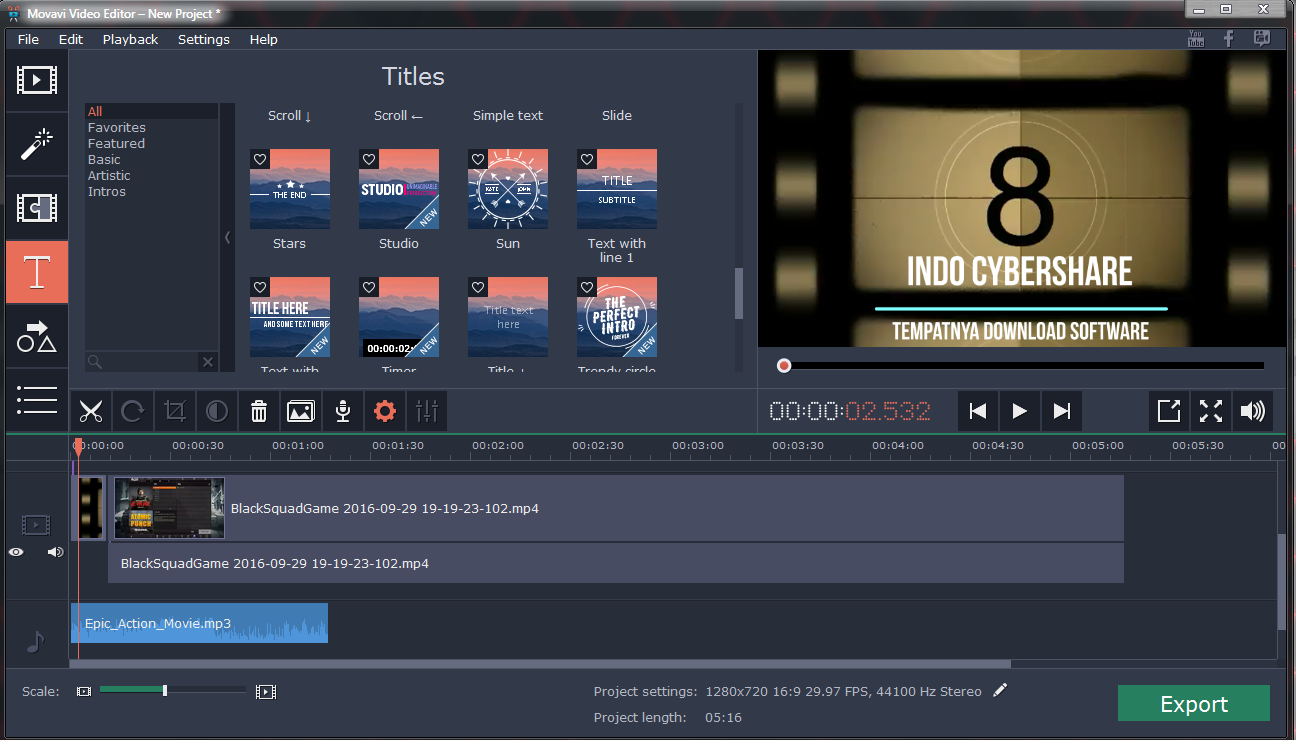 Кажется, имеет значение, в каком порядке и на какой дорожке находятся ваши кадры. Потому что да, в отличие от некоторых бесплатных программ для редактирования видео, Clipchamp поддерживает многодорожечное редактирование. Промежутки между клипами можно удалить, щелкнув значок корзины, и вы получите предупреждение, если они останутся, когда вы перейдете к экспорту.
Кажется, имеет значение, в каком порядке и на какой дорожке находятся ваши кадры. Потому что да, в отличие от некоторых бесплатных программ для редактирования видео, Clipchamp поддерживает многодорожечное редактирование. Промежутки между клипами можно удалить, щелкнув значок корзины, и вы получите предупреждение, если они останутся, когда вы перейдете к экспорту. Детская игра, особенно с поддерживаемыми сочетаниями клавиш. Но ему не хватает детального контроля, предлагаемого подобными Adobe Premiere Pro и Da Vinci Resolve .
Детская игра, особенно с поддерживаемыми сочетаниями клавиш. Но ему не хватает детального контроля, предлагаемого подобными Adobe Premiere Pro и Da Vinci Resolve . Обратите внимание, что пользовательские шрифты доступны только через Brand Kit, доступный для подписчиков.
Обратите внимание, что пользовательские шрифты доступны только через Brand Kit, доступный для подписчиков.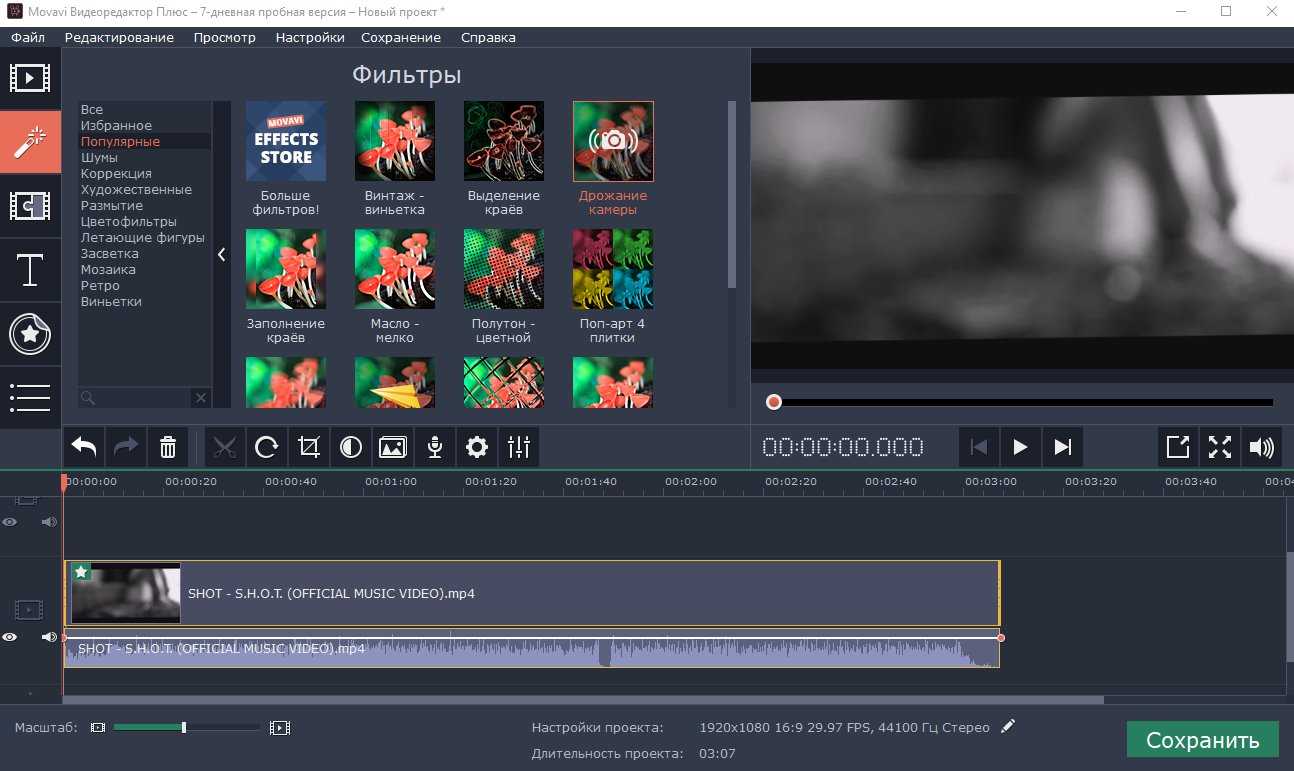 Выбор слова приведет вас к этому моменту в видео; двойной щелчок позволяет редактировать его. Субтитры можно скачать в виде файлов SRT.
Выбор слова приведет вас к этому моменту в видео; двойной щелчок позволяет редактировать его. Субтитры можно скачать в виде файлов SRT.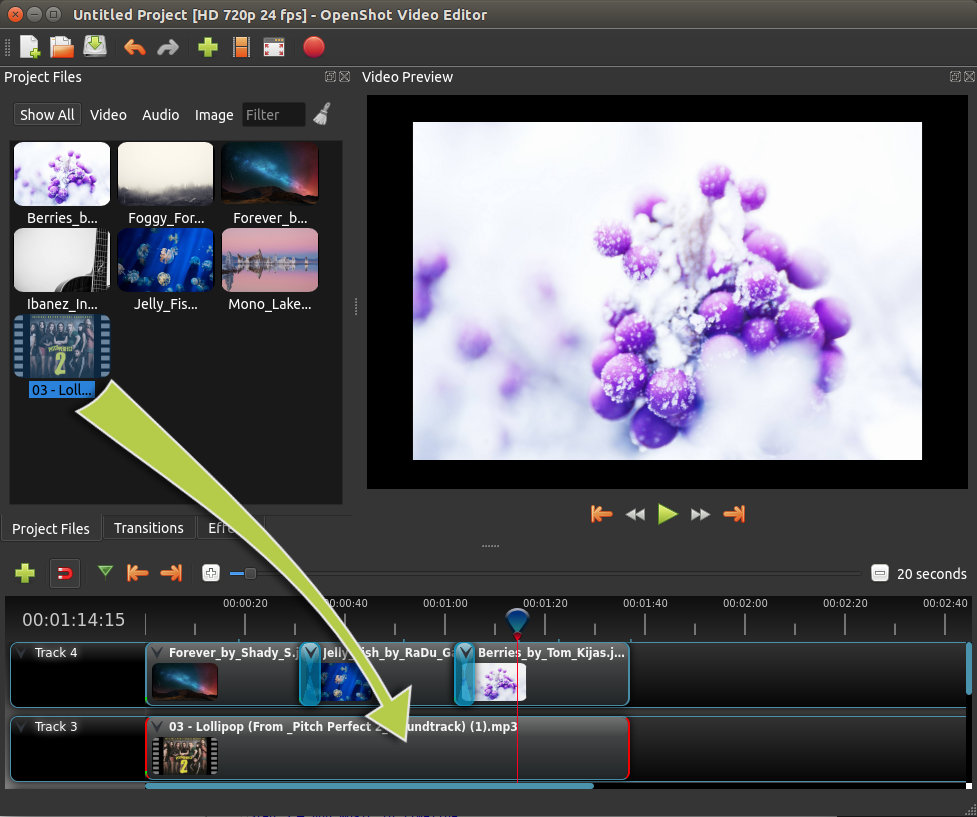 На самом деле это стандартные вещи, но приятное дополнение для тех, кому они понадобятся во время массового производства видео, или для тех, кто просто хочет добавить нотку профессионализма в свои фильмы.
На самом деле это стандартные вещи, но приятное дополнение для тех, кому они понадобятся во время массового производства видео, или для тех, кто просто хочет добавить нотку профессионализма в свои фильмы. . При выборе «Экспорт» у вас есть четыре разрешения: 480p (для черновиков), 720p для социальных сетей и 1080p для наивысшего качества. Если ваше видео длится менее 15 секунд, вы также можете экспортировать его в формате GIF.
. При выборе «Экспорт» у вас есть четыре разрешения: 480p (для черновиков), 720p для социальных сетей и 1080p для наивысшего качества. Если ваше видео длится менее 15 секунд, вы также можете экспортировать его в формате GIF. 5
5 Но для простоты вы не можете поправиться. Это настоящий преемник Movie Maker. Доступно, совершенно бесплатно и встроено в приложение Microsoft Photos.
Но для простоты вы не можете поправиться. Это настоящий преемник Movie Maker. Доступно, совершенно бесплатно и встроено в приложение Microsoft Photos.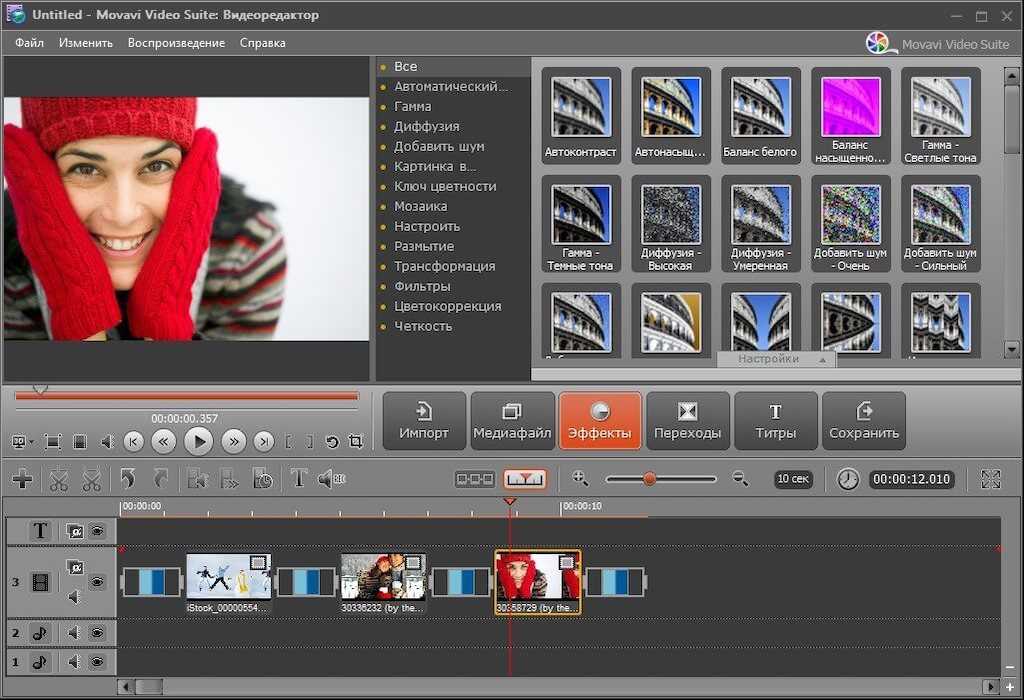 Он исследует область творческих приложений, где люди и организации преуспевают благодаря дизайну и инновациям. Бывший журналист журнала Web User, он освещал новости программного и аппаратного обеспечения, обзоры, функции и руководства. Ранее он работал над контентом для Microsoft, Sony и множества фирм, занимающихся SaaS и дизайном продуктов. Когда-то он писал рекламные ролики и трейлеры к фильмам. Неутомимый чемпион Оксфордской запятой.
Он исследует область творческих приложений, где люди и организации преуспевают благодаря дизайну и инновациям. Бывший журналист журнала Web User, он освещал новости программного и аппаратного обеспечения, обзоры, функции и руководства. Ранее он работал над контентом для Microsoft, Sony и множества фирм, занимающихся SaaS и дизайном продуктов. Когда-то он писал рекламные ролики и трейлеры к фильмам. Неутомимый чемпион Оксфордской запятой. Ознакомьтесь с нашей политикой раскрытия информации здесь.)
Ознакомьтесь с нашей политикой раскрытия информации здесь.) 
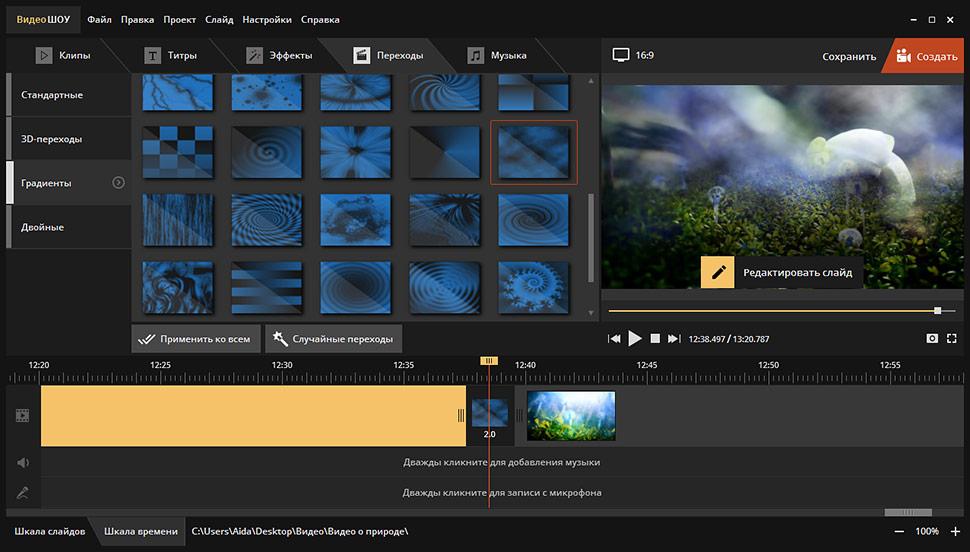 Его элегантный и современный интерфейс удобен и эффективен, а его функции подходят как для начинающих, так и для профессионалов. С DaVinci Resolve пользователи могут работать быстро и качественно, поскольку им больше не нужно учиться и переключаться между несколькими приложениями. Это программное обеспечение позволяет поддерживать исходное качество изображений камеры на протяжении всего процесса постобработки, предлагая полный набор студийных возможностей постпродакшна в одном приложении. Более того, освоение DaVinci Resolve означает освоение точно таких же инструментов, которыми пользуются голливудские профессионалы. Таким образом, это идеальное программное обеспечение для всех ваших потребностей в постобработке. Скачать здесь.
Его элегантный и современный интерфейс удобен и эффективен, а его функции подходят как для начинающих, так и для профессионалов. С DaVinci Resolve пользователи могут работать быстро и качественно, поскольку им больше не нужно учиться и переключаться между несколькими приложениями. Это программное обеспечение позволяет поддерживать исходное качество изображений камеры на протяжении всего процесса постобработки, предлагая полный набор студийных возможностей постпродакшна в одном приложении. Более того, освоение DaVinci Resolve означает освоение точно таких же инструментов, которыми пользуются голливудские профессионалы. Таким образом, это идеальное программное обеспечение для всех ваших потребностей в постобработке. Скачать здесь. Цель Descript — сделать видео основным инструментом в наборе инструментов каждого коммуникатора, наряду с документами и слайдами. Благодаря своим расширенным возможностям и доступности Descript стремится упростить процесс редактирования видео и улучшить взаимодействие в различных отраслях.
Цель Descript — сделать видео основным инструментом в наборе инструментов каждого коммуникатора, наряду с документами и слайдами. Благодаря своим расширенным возможностям и доступности Descript стремится упростить процесс редактирования видео и улучшить взаимодействие в различных отраслях. Я использую эту программу для монтажа по работе, а иногда и для домашних фильмов. Это действительно зависит от моего настроения. Если вы ищете профессиональное программное обеспечение для редактирования видео, я рекомендую его. Вы можете попробовать его и прекратить ежемесячную плату, если решите, что это не для вас. Купите это здесь.
Я использую эту программу для монтажа по работе, а иногда и для домашних фильмов. Это действительно зависит от моего настроения. Если вы ищете профессиональное программное обеспечение для редактирования видео, я рекомендую его. Вы можете попробовать его и прекратить ежемесячную плату, если решите, что это не для вас. Купите это здесь.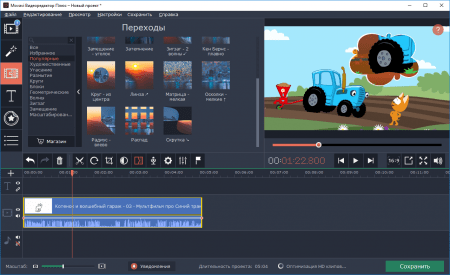 Я бы с удовольствием, не поймите меня неправильно. Но поскольку я плачу за Adobe Creative Cloud (и использую другие программы Adobe), я не могу оправдать расходы на него, когда в моем распоряжении Premiere Pro. Тем не менее, Final Cut Pro предназначен для опытных видеоредакторов. Если это вы, попробуйте (также доступна бесплатная пробная версия).
Я бы с удовольствием, не поймите меня неправильно. Но поскольку я плачу за Adobe Creative Cloud (и использую другие программы Adobe), я не могу оправдать расходы на него, когда в моем распоряжении Premiere Pro. Тем не менее, Final Cut Pro предназначен для опытных видеоредакторов. Если это вы, попробуйте (также доступна бесплатная пробная версия). Несмотря на то, что вы заплатили за свои песни в iTunes, вы не заплатили за право использовать музыку в своей работе. Авторское право имеет большое значение, и как создатель видео вы должны серьезно относиться к выбору музыки.
Несмотря на то, что вы заплатили за свои песни в iTunes, вы не заплатили за право использовать музыку в своей работе. Авторское право имеет большое значение, и как создатель видео вы должны серьезно относиться к выбору музыки.